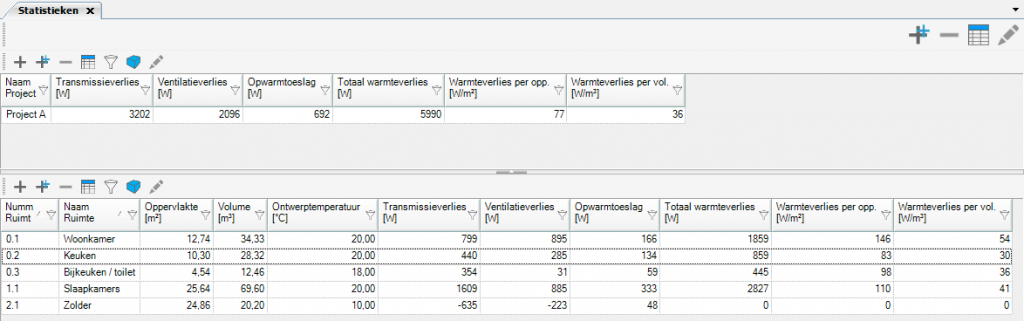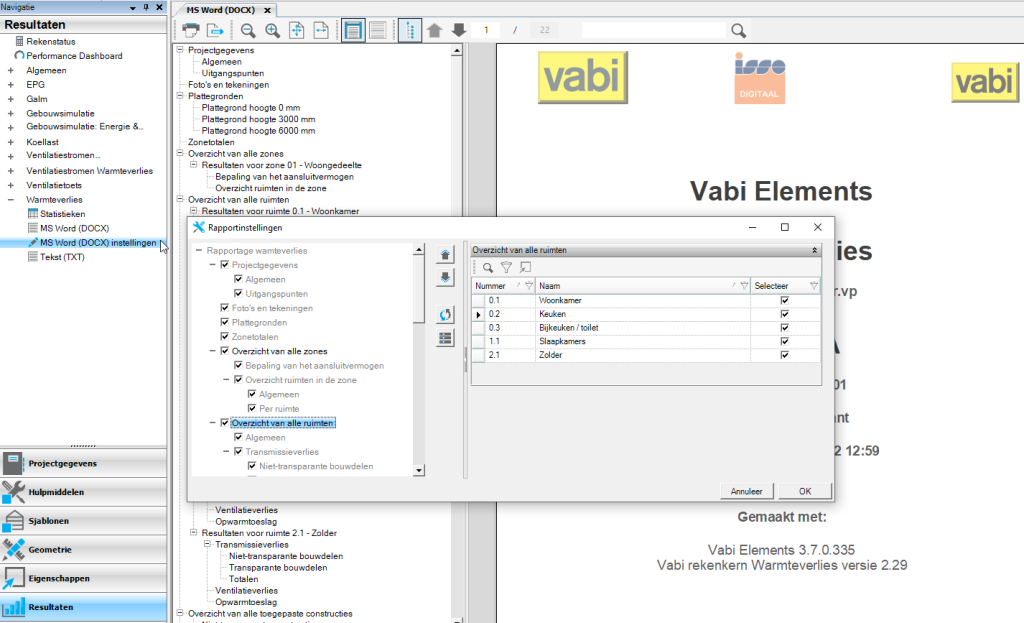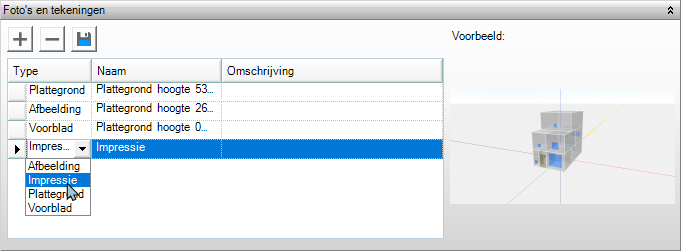Warmteverlies
Onder het menu Warmteverlies vind je de resultaten van de module Warmteverlies. De module Warmteverlies bevat twee typen resultaten, namelijk tabellen en rapportages.
Tabellen
In de statistieken vind je een totaaloverzicht en per ruimte wat de verschillende deelposten zijn voor Warmteverlies. De generieke functies van de tabellen zijn terug te vinden op de webpagina Tabellen. Hiermee is het dus mogelijk ook de resultaten in 3D weer te geven.
Flexibele Word-rapportage (docx)
De word-rapportage voor Warmteverlies is flexibel in te delen. Pas de lay-out aan bij MS Word (DOCX) instellingen, voordat je de Warmteverlies doorrekent bij Rekenstatus. Met deze MS Word (DOCX) instellingen is het volgende mogelijk:
- Volgorde van hoofdstukken is flexibel in te delen
- Aan en uit zetten van hoofdstukken
- Aan en uit zetten van ruimten en zones
- Plattegronden automatisch gegenereerd tijdens het rekenen en te zien in de rapportage
- Onbeperkte aantal afbeeldingen toe te voegen aan de rapportage (via projectinstellingen)
- Verbeterde export naar Word, waar hoofdstukindeling is toegepast – zo kan er gebruik worden gemaakt van het navigatiedeelvenster en kan een inhoudsopgave worden gegenereerd.
MS Word (DOCX)
In de Word rapportage vind je alle resultaten en uitgangspunten terug. Blader eenvoudig door de rapportage met het menu aan de linkerkant. Bovenaan bevindt zich een taakbalk, waarmee je verschillende weergaveopties kunt kiezen. Indien er geen rapportage beschikbaar is, dan staan de knoppen uit die dan geen nut hebben. Als normale weergave is aangevinkt, staan de pijlen voor vorige/volgende pagina uit en is geen paginanummer zichtbaar.
Werking van de knoppenbalk in de rapportage:
-
- Je kunt deze rapportage printen en exporteren naar Word.
- Indien naar een andere pagina wordt gesprongen via de knoppenbalk, staat het begin van die pagina altijd bovenaan, zodat het grootste deel van de pagina direct te zien is (afhankelijk van de zoomfactor).
- Vorige pagina is niet beschikbaar op pagina 1 en Volgende pagina niet op de laatste pagina.
- Als de gebruiker door het document scrolt, dan wordt het paginanummer in de knoppenbalk aangepast.
- Zoeken werkt direct als de gebruiker iets intikt. Zoeken begint bovenaan het document.
- Nogmaals zoeken op dezelfde term gaat met F3 of door op het vergrootglas te klikken.
- Als de zoekterm niet (meer) wordt gevonden verschijnt een melding volgens de ingestelde taal. Daarna F3 of klikken op het vergrootglas begint weer met zoeken bovenaan.
Afbeeldingen in de rapportage
Nieuw in de Warmteverliesrapportage is het toevoegen van een onbeperkt aantal afbeeldingen. Je kunt afbeeldingen zelf toevoegen aan de rapportage door ze bij Projectgegevens toe te voegen. Je kunt in de geometrie ook een 3D-afbeelding opslaan die je terug kunt vinden bij Foto’s en tekeningen. Plattegronden worden automatisch toegevoegd aan de rapportage.
Een afbeelding krijgt een plek in de rapportage afhankelijk van het type afbeelding (Voorblad/Plattegrond/Afbeelding/Impressie).
Voorblad
- Warmteverlies
De eerste afbeelding onder projectgegevens met het type Voorblad wordt gebruikt voor het voorblad van de rapportage.
Afbeelding
Alle afbeeldingen met type Afbeelding worden in de rapportage meegenomen.
Plattegrond
- Warmteverlies
In de warmteverliesrapportage worden automatisch plattegronden toegevoegd. Deze hoef je niet te genereren met de plattengrondenknop. Deze knop is nog beschikbaar voor de andere rapportages zolang daar de rapportage nog niet vernieuwd is.
Alle afbeeldingen die met de knop Plattegronden opslaan gegenereerd zijn krijgen automatisch het type Plattegrond. Deze worden niet in de warmteverliesrapportage opgenomen, omdat de plattegronden automatisch gegenereerd worden bij het rekenen. Wil je de plattegronden toch nog extra toevoegen aan de rapportage dan dien je het type te wijzigen naar Afbeelding.
Plattegronden die gegenereerd zijn bij de stromingsvisualisatie Ventilatiestromen WV worden wel in de rapportage meegenomen.
Impressie
- Warmteverlies
Impressies worden niet meegenomen in de warmteverliesrapportage. Indien je dit wel wil, verander dan het type naar Afbeelding.
Tekst (TXT)
De Tekst (TXT) rapportage bevat dezelfde onderdelen als de Word rapportage. Deze rapportage kun je printen en exporteren als PDF.